Vzdáleně ovládejte Chromebook z jiného počítače
Různé / / August 04, 2021
V těchto těžkých dobách lidé pracují z domova. V takových situacích mohou být nástroje jako dálkové ovládání velmi užitečné. A Chrome má tu správnou funkci, pomocí které můžete Chromebook dálkově ovládat z jiného počítače, stejně jako televizi.
Ve své kanceláři možná většinu času používáte systém Windows nebo Mac, který můžete ovládat pomocí svého notebooku nebo domácího počítače. Tato metoda však není možná, pokud uvažujete o ovládání Chromebooku, protože na tyto Chromebooky neexistují jednoduché způsoby instalace nástrojů, jako je TeamViewer nebo Anydesk.
I když je dálkové ovládání opravdu užitečné v situacích, kdy nemáte fyzický přístup k PCy, je to pro ChromeBook stejně obtížné kvůli jeho funkčnosti OS. Ale nebojte se. Pro uživatele prohlížeče Chrome mohou být užitečné další alternativní metody. V tomto článku tedy vysvětlíme, jak můžete Chromebook dálkově ovládat z jiného počítače.

Obsah stránky
-
Jak dálkově ovládat Chromebook z jiného počítače
- Předpoklady:
- Druhý konec PC
- Pomocí softwaru pro dálkové ovládání Android
-
Závěr
- Výběr redakce
Jak dálkově ovládat Chromebook z jiného počítače
Vzdálená plocha Chrome je v podstatě zásuvný modul prohlížeče Chrome, který vám pomůže ovládat vaše zařízení, která mohou prohlížeč Chrome spouštět. Podívejme se tedy, jak můžete pomocí aplikace Vzdálená plocha Chrome získat přístup k Chromebooku z jiného počítače.
Předpoklady:
Toto jsou kroky, které musíte udělat na straně Chromebooku.
- Otevřete tento obchod s chromem odkaz a přidejte do prohlížeče rozšíření o vzdálenou plochu z chromu.
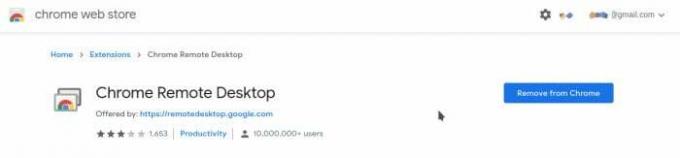
- Nyní klikněte na příponu, čímž se otevře další karta prohlížeče.
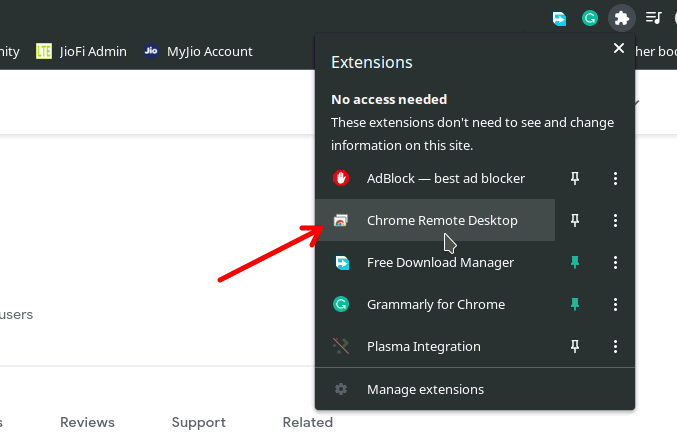
- Na kartě klikněte na možnost Stáhnout v části Sdílet tuto obrazovku.
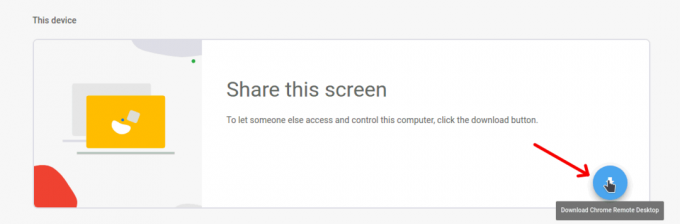
- Tím se do Chromebooku stáhne a nainstaluje chromová klientská aplikace vzdálené plochy.
- Jakmile je aplikace nainstalována, v nabídce Sdílet tuto obrazovku uvidíte možnost Generovat kód.
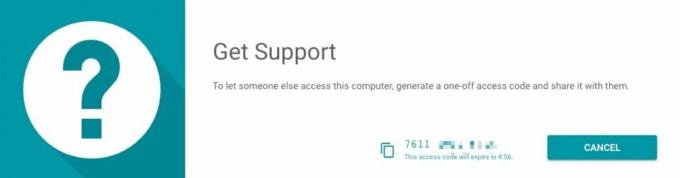
- Kliknutím na něj vygenerujte jednorázový kód a sdílejte jej s osobou, která se chce připojit.
Druhý konec PC
Poté, co jste sdíleli kód pro připojení k Chromebooku, je to krok, který je třeba dodržet na druhém konci počítače.
- Otevřete to odkaz v prohlížeči, nejlépe v chromu.
- Nyní zadejte vygenerovaný kód do pole, kde je uvedeno „Připojit k jinému počítači.“
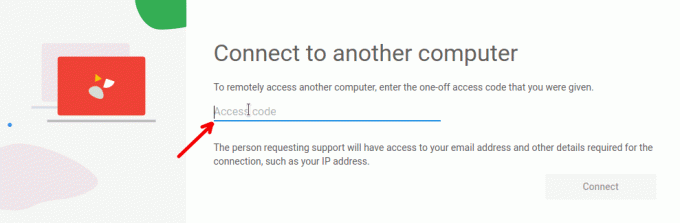
- Klikněte na připojení a měli byste mít přístup k Chromebooku z druhého počítače.
Pomocí softwaru pro dálkové ovládání Android
Pokud používáte nejnovější Chromebook, který nativně podporuje aplikace pro Android, můžete použít jakýkoli software pro dálkové ovládání Android. Klient TeamViewer pro Chromebooky je vynikajícím příkladem.
Stáhněte si Teamviewer Control pro Chromebooky z tady.
I když je vzdálený přístup k vašemu Chromebooku, možná budete muset do tohoto Chromebooku nainstalovat rychlou podporu Teamviewer odkaz. Po instalaci jej tedy můžete pomocí aplikace bez problémů připojit ke své knize Chrome.
Reklamy
Závěr
Takže to byly některé možnosti, které můžete zkusit vzdáleně získat přístup k Chromebooku z jiného počítače. Jak vidíte, neexistují žádné přímé možnosti jako v systému Windows nebo Mac. Protože Chromebooky jsou považovány za „Tenký klient“ modely. Většinou je tedy upřednostňován přístup k jinému počítači se systémem Windows prostřednictvím dálkového ovladače, protože lidé obvykle nepoužívají připojení opačně, připojené k Chromebooku z jiného systému Windows nebo Mac.
I když chcete uživatelům Chromebooku poskytnout rychlou podporu nebo z nějakého důvodu odeslat rychlou poštu z knihy Chrome, pak je vzdálená plocha Chrome ideálním způsobem. Protože je to velmi snadné a rychlé.
Výběr redakce
- Jak nastavit a používat Power Automate Desktop v systému Windows 10
- Povolit a zakázat omezený režim YouTube v Microsoft Edge?
- Jak instalovat a hrát mezi námi na Chromebooku
- Jak zkontrolovat úložný prostor v Chromebooku?
- Které torrentové stránky stále fungují v roce 2021?

![Jak nainstalovat Stock ROM na Modoex M706 [Firmware Flash File / Unbrick]](/f/f75af889bdb5d16d98c98d2ee1f40c76.jpg?width=288&height=384)
![Jak nainstalovat Stock ROM na Vonino Zun M [Flash Firmware File / Unbrick]](/f/a6984dd19ad3ff5b39f0b0c3cfa0238e.jpg?width=288&height=384)
![Jak nainstalovat Stock ROM na Qnet Iris I3 [Firmware Flash File]](/f/1eeb323af36d461e78d8748ade1034aa.jpg?width=288&height=384)